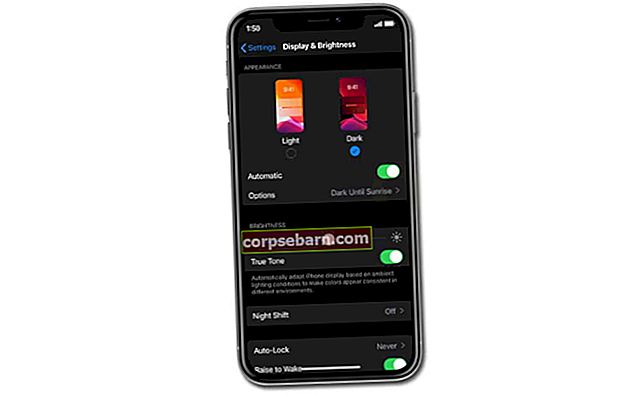Ar praleidote daugybę telefono skambučių, nes „iPhone“ neskambės? Nesijaudinkite, jūs nesate vienintelis vartotojas, patyręs šią problemą, nes tai vargino daugelį žmonių. Ši problema yra gana erzina, nes ekrane pamatysite praleistus skambučius, net jei telefonas yra šalia jūsų, tačiau jis taip pat gali būti painus, ypač jei esate tikras, kad skambutis įjungtas, telefonas nėra nutildytas ir jūs to nepadarėte. girdi bet kokį garsą. Šiame straipsnyje aptarsime priežastis, kodėl kyla ši problema, ir pasidalinsime keliais sprendimais, kurie padės išspręsti „iPhone“ neskambėjimo problemą.
Taip pat žiūrėkite: Kaip pataisyti „iPhone“ paslaugą
Kodėl mano „iPhone“ neskamba?
Išvardinkime keletą priežasčių, kodėl ši problema gali pasirodyti. Galbūt atlikote keletą „iPhone“ nustatymų pakeitimų arba leidote savo vaikams žaisti su jūsų telefonu? Gal įjungėte „Netrukdyti“? Programinės įrangos triktis gali būti atsakinga už problemą, tačiau ši erzinanti problema taip pat gali pasirodyti iškart atnaujinus „iOS“ programinę įrangą „iPhone“. Vandens sugadinimas ar tai, kad numetėte įrenginį, yra viena iš priežasčių, dėl kurių „iPhone“ gali neskambėti.
„IPhone“ neskambėjimo problemos sprendimai
Pašalinkite „iPhone“ dėklą
Yra tiek daug „iPhone“ dėklų, sukurtų daugiausia apsaugos tikslais. Kai kurie iš jų yra storo dizaino ir netinkami „iPhone“. Patikrinkite, ar jūsų „iPhone“ naudojamas dėklas neuždengia skambėjimo / tylaus jungiklio. Išimkite tą dėklą iš „iPhone“ ir pažiūrėkite, ar tai turi kokių nors pokyčių.

youtube.com
Žr. Als0: neveikia „iPhone Bluetooth“ problema arba „iMessage“
Perjunkite skambėjimo / tylaus jungiklio mygtuką
Galbūt jūs jau atlikote šį triuką, bet atlikite tai dar kartą. Jei mygtukas yra skambėjimo būsenos, perjunkite jį į tylųjį režimą. Tada vėl perjunkite į skambėjimo režimą ir paprašykite savo draugo jums paskambinti. Įsitikinkite, kad tinkamai jį perjungėte. Skirtumą tarp skambėjimo ir tylaus režimo galite pamatyti žemiau esančiame paveikslėlyje.

Išjungti netrukdyti
Netrukdyti yra puiki funkcija, kurią galite rasti savo „iPhone“. Tai gali padėti sutelkti dėmesį į ką nors netrukdant telefono skambučiams. Kai lankotės susitikime ar norite keletą valandų pailsėti, galite pasikliauti šia patogia funkcija. Kas atsitiks, jei suaktyvinsite „Netrukdyti“? „IPhone“ neskambės, bet vis tiek leidžia skambinti telefonu, o negirdėdami garso, matysite praleistus skambučius. Kai kuriais atvejais vartotojas netyčia įjungia šią funkciją net pats to nesuprasdamas. Žvilgsniu galite patikrinti viršutinę kairę „iPhone“ ekrano pusę. Jei matote mėnulio piktogramą, tai reiškia, kad įjungtas režimas „Netrukdyti“. Norėdami jį išjungti, atlikite šiuos veiksmus:
- Eikite į Valdymo centrą perbraukdami aukštyn iš bet kurio „iPhone“ ekrano.
- Norėdami jį išjungti, palieskite mėnulio piktogramą.

Taip pat galite patikrinti per „Nustatymus“. Galbūt jūs kada nors suplanavote šią funkciją ir pamiršote. Išjunkite netrukdymo tvarkaraštį.
- Atidarykite Nustatymai >> Netrukdyti. Čia patikrinkite, ar šalia tvarkaraščio esantis mygtukas yra žalias. Jei taip, išjunkite.
- Tame pačiame ekrane įsitikinkite, kad skyriaus „Rankiniu būdu“ mygtukas nėra žalias. Jei taip, palieskite vieną kartą, kad jį išjungtumėte.

Padidinkite „iPhone“ garsumą
Pabandykite padidinti „iPhone“ garsumą iki aukščiausio lygio ir paskambinkite savo numeriu naudodami kitą įrenginį. Norėdami padidinti „iPhone“ garsumą, pirmiausia turite atrakinti „iPhone“. Tada spustelėkite pliuso mygtuką (+) „iPhone“ šone, kol garsumas padidės iki didžiausio.

Pakeiskite skambėjimo toną
Kai kurie vartotojai teigė, kad problema buvo išspręsta pakeitus melodiją. Kad ir kaip beprotiškai tai skambėtų, išbandykite. Pakeiskite „iPhone“ melodiją. Po to paskambinkite savo numeriu naudodami kitą išmanųjį telefoną.
- Eikite į Nustatymai >> Garsai >> Skambėjimo tonas.
- Pasirinkite numatytąjį ar bet kurį kitą melodiją.
Išjunkite „Bluetooth“
Pabandykite išjungti „Bluetooth“, kad įsitikintumėte, jog „iPhone“ nėra prijungtas prie jokių priedų, tokių kaip garsiakalbiai ar „Bluetooth“ ausinės. Jį galite išjungti eidami į Nustatymai >> „Bluetooth“.

Išjungti LTE
Jei „iPhone“ įgalinsite LTE, tai gali paveikti akumuliatoriaus veikimo laiką, skambučius, tekstinius pranešimus, balso paštą ir korinio ryšio duomenis, jei to dar nepatvirtino jūsų operatorius. Tai gali būti priežastis, kodėl „iPhone“ neskamba, kai ateina skambutis.
LTE išjungimo veiksmai
- Eikite į „Settings“ >> „Cellular“ >> „Cellular Data Option“ >> palieskite „Voice & Data“
- Pasirinkite 3G

Iš naujo paleiskite „iPhone“
Iš naujo paleisdami „iPhone“ galite atsikratyti „iPhone“ neskambėjimo problemos. Tai nėra sunkus dalykas, tiesiog vienu metu paspauskite ir palaikykite maitinimo mygtuką ir namų mygtuką, kol „iPhone“ paleis iš naujo.

Atnaujinkite „iOS“
Programinės įrangos atnaujinimas visada susijęs su patobulinimais, klaidų taisymais ir naujomis funkcijomis. Kai kuriais atvejais problemą galima išspręsti atnaujinant „iPhone“ „iOS“ į naują versiją.
- Prisijunkite prie stabilaus „WiFi“ tinklo ir įsitikinkite, kad jūsų „iPhone“ baterija veikia bent 50 proc.
- Eikite į „Settings“ >> „General“ >> palieskite „Software Update“.
- Jei yra „iOS“ naujinys, pirmiausia jį atsisiųs „iPhone“.
- Palieskite „Install Now“.

Atstatyti visus nustatymus
Šis metodas ištrins visus nustatymus, įskaitant visas su garsais susijusias funkcijas, tokias kaip garsumo nustatymas, pranešimai ir kt.
- Atidarykite „Settings“ >> General >> Reset >> Reset All Settings.
- Būtinas slaptažodis.
- Įvedę savo kodą, iššokančiame ekrane palieskite Reset All Settings.

Ištrinti „iPhone“
Pabandykite iš naujo nustatyti „iPhone“ gamyklinius nustatymus naudodami funkciją „Ištrinti visą turinį ir nustatymus“. Šis metodas pašalins visas laikmenas, duomenis ir nustatymus, pvz., Kalbos nustatymus, klaviatūrą ir kt. Štai kodėl patariame iš anksto sukurti atsarginę duomenų kopiją. Yra du „iPhone“ duomenų atsarginės kopijos kūrimo būdai: per „iCloud“ arba „iTunes“.
Pastaba: nerekomenduojame šio metodo įkalintame „iPhone“, nes tai gali sukelti „iPhone“ įstrigimą „Apple“ logotipe.
Veiksmai, kaip ištrinti visą turinį ir nustatymus
- Nustatymai >> Bendra >> Atstatyti >> Ištrinti visą turinį ir nustatymus.
- Turite įvesti kodą.
- Tada palieskite Ištrinti „iPhone“.

Atkurti iPhone
Jei ištrynus „iPhone“ problema neišnyksta, pabandykite atkurti „iPhone“. Atkuriant procesą, visi „iPhone“ esantys dalykai, įskaitant OS ir programinę aparatinę įrangą, bus ištrinti.
„IPhone“ atkūrimo veiksmai
- Įsitikinkite, kad jūsų „iPhone“ yra visiškai įkrautas.
- Įsitikinkite, kad „iPhone“ prijungtas prie stabilaus „WiFi“. Tai svarbu, kitaip galite „iPhone“ įstrigti atkūrimo režimu.
- Prijunkite „iPhone“ prie „Mac“ / PC su naujausia „iTunes“ versija, įdiegta viduje, naudodami žaibo laidą.
- Skirtuke Santrauka spustelėkite Atkurti.
- Prieš pradedant procesą, „iTunes“ pirmiausia atsisiųs firmware.
- Palaukite, kol atkūrimo procesas bus baigtas.

Kas dar?
Išvalykite garsiakalbio skylutes
Išbandę visus trikčių šalinimo veiksmus ir jei nė vienas iš jų neveikė, pabandykite išvalyti garsiakalbio skylutes. Jei radote purvą, uždengiantį garsiakalbio angas, galite jį nuvalyti dulkių siurbliu ar dantų krapštuku. Venkite naudoti skysčius, nes jie gali patekti į „iPhone“ ir sugadinti komponentus.
Patikrinkite ausinių lizdo angą
Pažvelkite į ausinių lizdą. Skaldyta ausinių dalis, likusi skylės viduje, gali sukelti „iPhone“ neskambėjimo problemą, nes „iPhone“ aptiks skambutį, įeinantį į ausinių režimą. Jei nieko nerandate, pabandykite prijungti originalią ausinę. Skambinkite savo numeriu ir, jei girdite garsą, problema susijusi su jūsų „iPhone“ garsiakalbiu. Priešingu atveju gali kilti aparatinės įrangos problema.
Įkrovimo triukas
Šis triukas problemos neišspręs, tačiau gali padėti rasti tinkamą sprendimą. „IPhone“ garsiakalbis jungiamas prie įkrovimo prievado laido. Šios gudrybės idėja yra patikrinti, ar problema susijusi su aparatine įranga, ar ne.
- Įkraukite „iPhone“ į kompiuterio USB prievadą arba sieninį lizdą
- Išbandykite „iPhone“ skambindami iš kito įrenginio. Ar skamba?
- Dabar atjunkite žaibo laidą nuo „iPhone“. Tada paskambinkite dar kartą naudodami kitą įrenginį, kad patikrintumėte, ar jis neskambėjo, ar ne.
Jei girdite skambėjimo garsą, kai „iPhone“ įkraunamas, bet jis neįvyksta, kai jis atjungtas nuo elektros tinklo, greičiausiai tai yra aparatinės įrangos problema. Problema gali kilti dėl žaibo prievado, prijungto prie garsiakalbių.
Mano „iPhone“ neskamba, kai gaunamas skambutis iš „Skype“, „WhatsApp“ ir kt
Įgalinti 4G
Jei jūsų „iPhone“ neskamba, pabandykite perjungti „Voice & Data“ į 4G, jei naudojate korinius duomenis. Kitas variantas - pabandykite vietoj „Data“ naudoti „WiFi“.
4G įgalinimo veiksmai
- Eikite į Nustatymai >> Koriniai >> Korinio duomenų parinktys >> Balso ir duomenys.
- Pasirinkite 4G.
Veiksmai, kaip perjungti korinio ryšio duomenis į „WiFi“
- Eikite į „Settings“ >> „Cellular“ >> išjunkite „Cellular Data“ mygtuką.
- Grįžti į nustatymus.
- Pasirinkite „WiFi“ ir tinklą.
Atnaujinkite programas
Jei problema kyla, kai naudojate tam tikras programas, atnaujinkite programas.
- Atidarykite „App Store“
- Ekrano apačioje dešinėje palieskite skyrių „Atnaujinimai“.
- Patikrinkite, ar yra dažnai naudojamų susirašinėjimo programų naujinių.
- Jei radote naujinius, palieskite mygtuką šalia programos pavadinimo ir leiskite atnaujinimo procesą užbaigti.
Atstatyti tinklo nustatymus
Šis metodas iš naujo nustatys visus nustatymus, susijusius su koriniu ir „WiFi“, pvz., Išsaugotus tinklus, „WiFi“ slaptažodžius, VPT nustatymus ir kt. Procesas nėra susijęs su įprastais telefono skambučių ar SMS nustatymais. Tačiau, jei turite problemų dėl „iPhone“ neskambėjimo, kai gaunate skambutį iš susirašinėjimo programų, tai gali būti labai naudinga. Pranešimų programos, pvz., „WhatsApp“, „Skype“ ir kt., Gali neveikti gerai, jei interneto ryšys yra lėtas. Toliau pateikiami tinklo nustatymų atstatymo veiksmai.
- Eikite į „Settings“ >> „General“ >> „Reset“ >> „Reset Network Settings“.
- Įveskite savo kodą.
- Palieskite Reset Network Settings.
Visi aukščiau pateikti sprendimai yra veiksmingi norint išspręsti „iPhone“ neskambėjimo problemą „iPhone 4“, „iPhone 4s“, „iPhone 5“, „iPhone 5s“, „iPhone 6“, „iPhone 6 Plus“, „iPhone 6s“, „iPhone 6s Plus“, „iPhone SE“, „iPhone 7“ ir „iPhone 7 Plus“ , „iPhone 8“, „iPhone 8 Plus“ ir „iPhone X“.
Jei bandėte anksčiau pateiktus sprendimus ir niekas neveikia, susisiekite su „Genius“ juosta arba artimiausiu „Apple“ įgaliotuoju paslaugų teikėju.